虚幻引擎4的25个技巧
自2014年公开发布以来,虚幻引擎4已经设定并提升了第三方引擎的标准。它现在可以免费使用,现在是您自己创建3D艺术的最佳时机。今天就给大家分享虚幻引擎4的25个技巧,一起看下吧!
Epic的引擎能够产生真正令人难以置信的视觉效果。它的延迟渲染,定制材料和先进的照明技术非常适合将引擎 和您的艺术推向更高水平。
自公开发布以来,我一直专注于虚幻4,并发现了一些创造和呈现高品质艺术引擎的奇妙技巧。在本文中,我将分享我日常使用的一些个人提示和技巧,以帮助您在虚幻4中点亮,纹理和渲染自己的美丽场景。
01.将纹理导入到虚幻4中
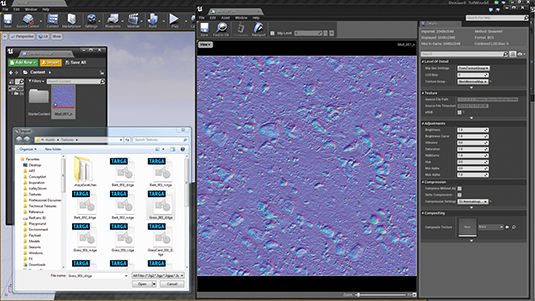
可以通过点击来导入纹理
您可以通过内容浏览器中的“导入”按钮导入纹理。虚幻4支持各种各样的纹理格式,从.tgas和.pngs到.psds和.jpgs。一个重要的提示是确保将法线贴图压缩为TC法线贴图以防止引擎中出现视觉错误。另请注意,如果纹理尺寸不符合2的幂,它们将不会流式传输或具有mipmap。
02.节省内存:通道包纹理

虚幻4的高度控制使其在竞争中脱颖而出
Unreal的一个奇妙之处就是通过创建自己的材料可以获得大量的控制权。当您为粗糙度或透射等纹理创建多个黑白掩模时,您可以通过将每个蒙版隐藏到纹理图像的单个通道中,然后在材质中单独访问该纹理的每个通道来节省内存。
03.基于物理的渲染

虚幻4引领了基于物理渲染的方式
随着Unreal 4等新引擎中新渲染功能的出现,人们普遍赞扬基于物理的渲染。这绝对应该是合作而不是反对。学习如何准确地表示具有粗糙度和金属度掩模的材料的物理特性似乎与游戏引擎上一代的工作方式有所不同,但可以帮助保持材料在多个照明环境中保持一致和可信。
04.纹理重用
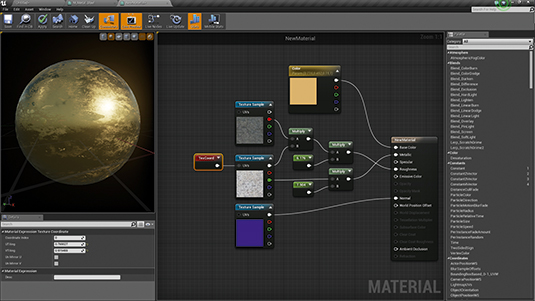
纹理重用有助于节省内存
Unreal 4材质编辑器的另一个奇妙元素是它允许非常智能的纹理重用。这不仅可以节省你的记忆,还可以节省时间。有时,来自岩石反照率纹理的红色通道可以为粗糙纹理做出很好的叠加。来自Photoshop的平铺云渲染纹理可用于向砖中添加变体,但也可用于混合某些混凝土的细节纹理。可能性是无止境。
05.不要制作不必要的纹理
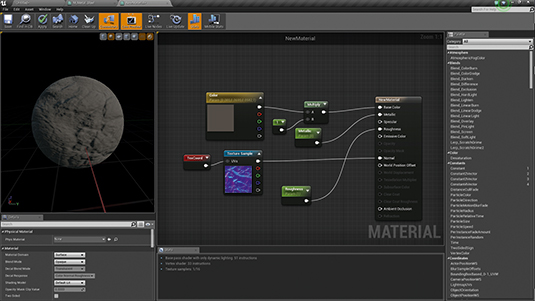
减少纹理也可以节省你的记忆
有时候不需要某些纹理,可以省略以节省内存。对于100%非金属材料(如木材或污垢),可以在“材质编辑器”中将金属质感替换为值为0的简单浮动常量。同一构思可应用于同一材料的多个版本。三个略有不同的彩色砖并不都需要不同的法线贴图,但可以共享一个。
06.建立核心材料集

通过对较小的基础材料进行实例化,可以制作大量材料
节省大量时间和工作的一种方法是创建一组可以为不同对象实例化的基本材料。当我开始项目时,我为我需要的每种类型的对象创建基础材质。例如,如果我正在制作一个自然场景,我会想要地形,道具和树叶的基础材料。总会有异常值,但它有助于大部分过程。
07.迭代材料实例
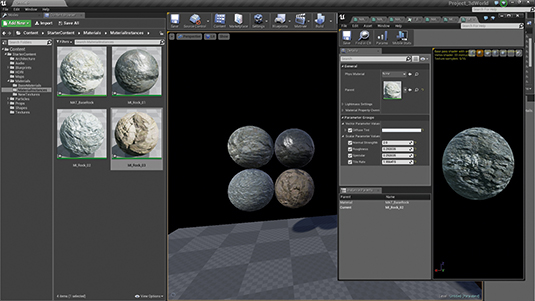
这些可用于从一种基础材料创建广泛的变化
基础材质的材质实例的一个重要特性是它能够参数化可以实时更改的值。您可以使用这些更改快速测试许多不同的值,而无需重新编译材料。每当我有一个复杂的材料时,我总是在侧面有一个测试材料实例。我使用测试材质实例来锁定最终材质的更实际的基础值。
08.材料评论和组织
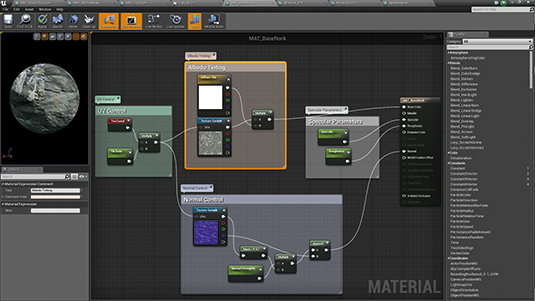
基本文本描述可以伴随节点
对于非常复杂的材料,Unreal 4带来了一些非常受欢迎的组织工具来帮助。选择一组节点并按C将这些节点放入注释中,然后可以将其作为一组移动并进行颜色编码。注释(和单个节点)可以添加基本文本说明以提高可读性。
09.物质功能
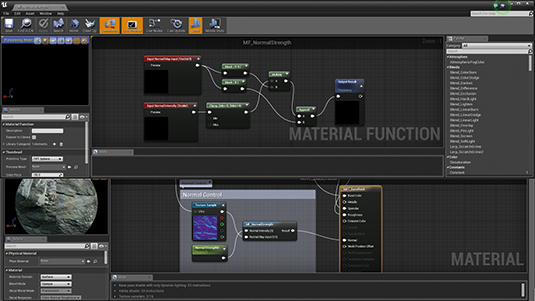
材料功能可以执行重复操作
材料函数可以被认为与实际函数在代码中工作的方式相同 - 可重复操作,可以多次调用以执行特定的指令集。它们是在内容浏览器中的材料之外制作的,但可以单独调用它们以帮助简化材料。它们可以包含自己的输入集,并且可以在需要调用可重复操作时节省时间。
10.植物材料
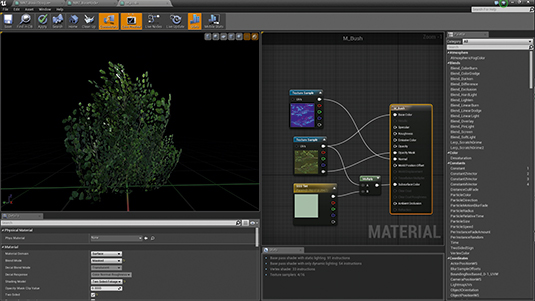
叶子着色模型使创建叶子更容易
植物可以是确保在任何游戏引擎中看起来正确的最棘手的事情之一。从UE4版本4.7开始,存在一个Foliage Shading模型,可以帮助您轻松完成该任务。强烈推荐它,因为它支持地下传输,大多数人都从中受益。我还建议在场景中添加天光,以帮助平衡可能在阴影中的树叶网格的一些较暗区域。
11.顶点颜色
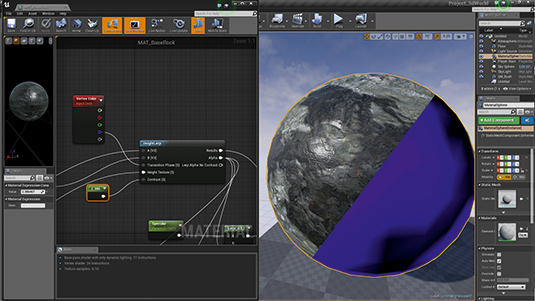
顶点颜色对于混合平铺纹理非常有用
访问材质中的顶点颜色是我在虚幻4中最喜欢的功能之一。创造性地使用它们时可以非常强大。从环境遮挡到遮蔽风和世界的树叶偏移,它们的多功能性令人难以置信。它们在将拼贴纹理混合在一起时特别有用。顶点颜色可以从外部3D软件导入,也可以在编辑器中导入和绘制。
12.细节漫反射和普通叠加

辅助纹理增加了材质细节
因为您可以自定义纹理UV平铺率,所以可以通过混合第二组纹理(通常是漫反射或法线贴图)来增加材质的细节,然后在基础纹理顶部以更高的频率平铺它们。可以使用各种技术应用漫反射细节,例如叠加混合功能,而可以通过将红色和绿色通道正常添加到基础来应用详细的法线贴图。
13.材料中的纹理混合
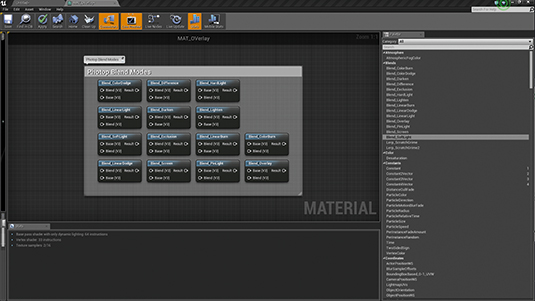
Epic充满了有用的材料功能
想要在材质编辑器中组合纹理,但只熟悉Photoshop的混合模式?史诗已经涵盖了它。除了许多有用的材料功能外,它们还包括所有Photoshop用户都熟悉的大多数混合模式。从Overlay到Linear Dodge,可以在Material Editor中的Palette窗口中找到它们。它们可以特别适合添加材料的细节和变化。
14.了解你的灯光类型
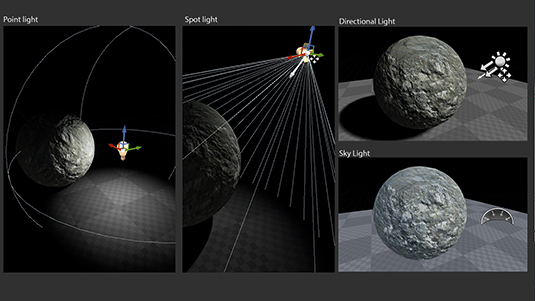
可以使用4种不同的灯类型
虚幻提供了四种不同类型的灯光在环境中使用:定向,点,点和天光。定向灯非常适合户外区域或任何类型的极端奇异光源。点光源是全方位的,并且聚光灯类似,但是它们的限制由圆锥体定义。通过捕捉地图的远处部分,可以使用天空灯向环境中添加环境光。它们还支持自定义Cubemaps。
15.为场景添加环境雾
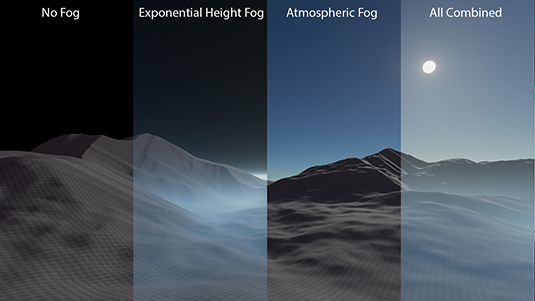
虚幻4提供了一种替代粒子效果的雾
虽然可以始终使用粒子效果创建近距离雾,但虚幻4还提供了另外两种向场景添加雾的方法。AtmosphericFog根据大气中实际的光散射,对定向照明角度和强度做出反应,产生雾。指数高度雾可以提供更多的颜色控制,并允许您添加更简单的雾效果,在地图的较高部分变得不那么密集,在较低部分变得更密集。
16.创造巧妙的光轴
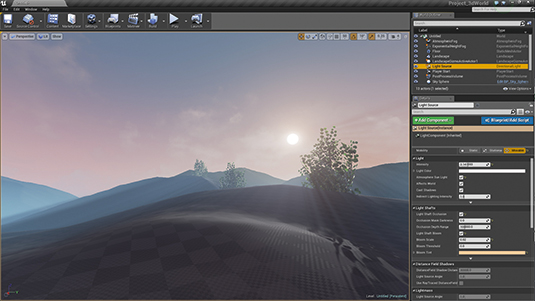
'god rays'可以通过各种方式创建
光轴或“神光”可以是一种强大的视觉工具,由空气中的粒子通过特定光源照射而产生。在虚幻4中,它们可以通过几种方式创建。最常见的方法是从定向灯的属性启用它们。它们也可以使用几何和巧妙的材料制成。Epic的蓝图示例项目包含了一个很好的例子,说明了某人如何做到这一点。
17.拍摄高分辨率的截图
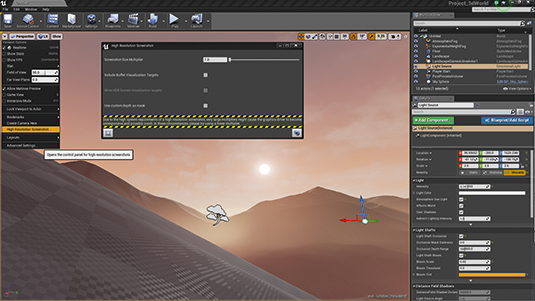
有更简单的方法来获取高分辨率的屏幕截图
虽然可以从Matinee渲染自定义分辨率视频,但可以通过编辑器快速轻松地获取高分辨率屏幕截图。通过单击Viewport左上角的小向下箭头,您可以显示一个小的下拉菜单。在底部,您可以打开高分辨率屏幕截图窗口。从那里可以捕获高分辨率镜头并将其发送到您的project / saved / Screenshots文件夹。
18.色彩校正和查找表
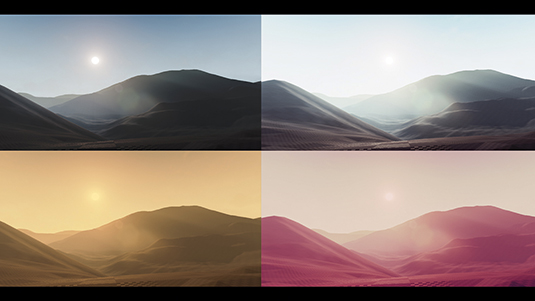
颜色查找表允许复杂的颜色转换
使用后处理卷,可以根据艺术偏好调整和调整最终渲染颜色。虽然对比度和颜色着色等基本设置存在选项,但可以使用颜色查找表进行自定义颜色校正。这些表允许复杂的颜色转换,可以使用Epic的Unreal 4文档站点和Photoshop或其他图像调整软件套件上提供的基本文件。
19.编辑绽放和镜头光晕
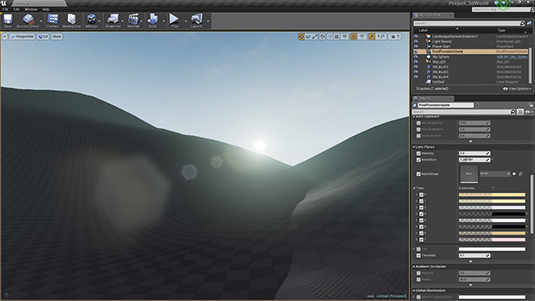
镜头光晕可以定制,以创建您想要的效果
图像绽放和镜头光晕后处理在游戏和3D中变得流行,并且可以使用后处理卷在UE4中启用和定制。Bloom几乎可以在任何意义上进行高度定制。尺寸,颜色,强度和阈值都可以调整,甚至用于掩盖污垢纹理,以模仿脏镜头。同样,也可以启用基于图像的镜头光晕,并调整其形状和强度。
20.创造景深
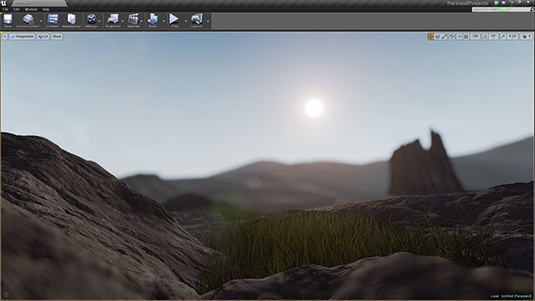
创造景深是一个关注树叶的微妙过程
虚幻4支持高斯和自定义形状的景深。这两个选项都存在于Post Process Volumes的设置中。还应注意,虽然存在散景精灵加权以帮助模糊远处物体前面的薄物体,反之亦然,但有时仍会出现问题。在对景观和其他类似镜头施加景深时应小心。
21.自动曝光和眼睛适应
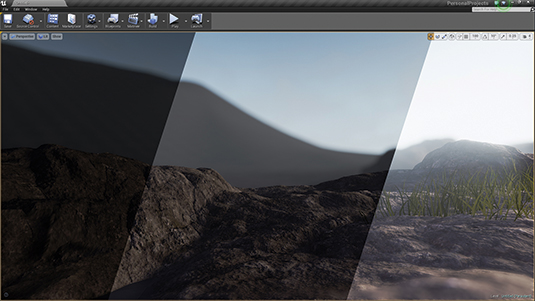
自动曝光模仿现实生活中的眼睛调整
默认情况下,自动曝光控制处于启用状态,可模拟明亮或黑暗区域的眼图调整。效果很棒,但可以创建不断变化的视觉变量,难以保持一致。可以在后处理体积的设置中调整曝光范围,并可以通过将最小亮度设置为最大值来禁用。曝光偏差可用于调整基本曝光设置。
22.光功能

灯光功能可以创建自定义颜色变化
虚幻4中的照明是一个有趣的功能是支持光功能材料。这些材料充当光的掩模,可用于制作从灯光中的自定义颜色变化到地面上的云阴影的任何内容。它们通过在“材质编辑器”中将“材质域”设置为“光照函数”来制作,并可用于点光源,点光源和方向光源。
23.通过复制和粘贴节省时间
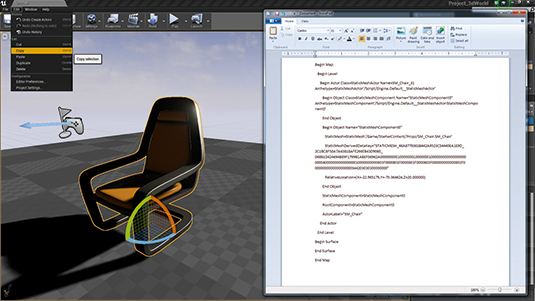
虚幻4可以在级别之间复制和粘贴任何对象
了解虚幻4的一个奇妙技巧是,关卡中的任何对象都可以直接复制并粘贴到同一项目中的另一个关卡中。它将具有相同的属性并位于相同的位置。更好的是从Unreal复制的任何东西都可以粘贴到文本文档中。然后可以将该文本复制并重新粘贴到另一个虚幻4级别。
24.查看模式和缓冲区可视化
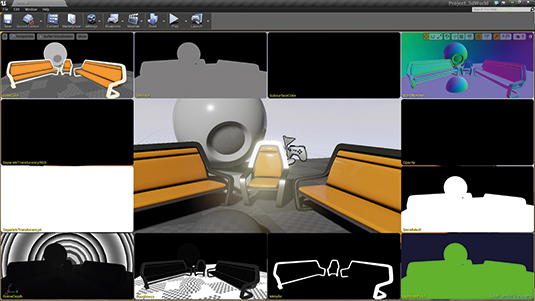
在视图模式之间切换可以跟踪范围广泛的材料输入
了解构成图像的内容是在任何3D引擎中工作的一个组成部分,在像UE4这样的延迟渲染器中工作可以实现一些有用的视图模式。按Alt和1-8可在各种视图模式(如Unlit或仅照明)之间切换,但如果单击Viewport中的View Mode按钮,则可以查看各个缓冲区。这对于查看宽范围的材料输入(如粗糙度)非常有用。
25.表现提示
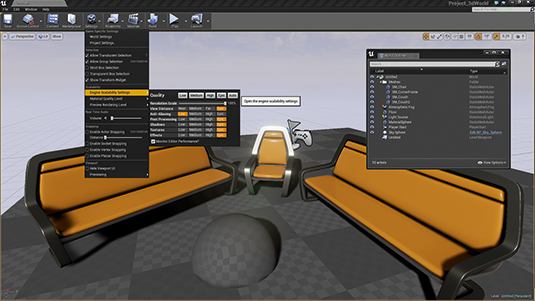
关闭某些选项可以加快工作流程
虽然虚幻功能非常强大,但并非每个工作站都能同等创建。如果您在引擎中遇到性能问题,首先要转向的是编辑器工具栏上“设置”按钮中的引擎可伸缩性设置。关闭抗锯齿等选项可以在工作时加快速度。另一个技巧是将大量资产组织到世界大纲中的文件夹中。然后,您可以切换其可见性以帮助提高性能。
热门课程
专业讲师指导 快速摆脱技能困惑相关文章
多种教程 总有一个适合自己专业问题咨询
你担心的问题,火星帮你解答-
本文详解家装设计的重要性,并分析了选择一个专业家装设计培训学校的优势。关键词:家装设计,培训学校,设计技能。
-
本文针对游戏美术培训机构做出了深度的分析和指导,旨在帮助那些对游戏美术有兴趣的人找到理想中的培训机构.
-
本文详尽介绍了UE5模拟仿真培训,图解其应用场景,技能要求,如何快速入门等问题,让你快速理解并掌握UE5模拟仿真培训。
-
本文讨论了火星上不同的3DMax培训学校及其独特优势,帮助对3DMax技术感兴趣的个体有更全面的了解和选择。火星时代教育也是其中一员。
-
详细介绍了影视剪辑的重要性,以及选取一所优质的影视剪辑培训班可以帮助你提升技能,实现你的职业目标。
-
探索火星UI设计就业班的特色和优势,领略设计的魅力,了解UI设计师行业的未来发展趋势。本文详细了解火星UI设计就业班的运作,带......

 火星网校
火星网校















